Cómo abrir las opciones de carpeta en Windows 11

Descubre cómo acceder a las opciones de carpeta en Windows 11, un sistema con un aspecto renovado comparado con Windows 10, manteniendo funcionalidades esenciales.
Es posible que haya visto (o escuchado) algo llamado TikTok en la App Store, Google Play, en un anuncio o mencionado por un amigo. Pero, ¿qué es exactamente TikTok?
Explicaremos qué es TikTok, las funciones que ofrece, cómo usar los conceptos básicos, dónde puede usarlo y cuánto cuesta. Para todo lo que necesita para comenzar a usar TikTok o simplemente para responder preguntas al respecto, ¡vamos al grano!
¿Qué es Tik Tok?
Propiedad de la empresa china ByteDance , TikTok es una aplicación social para compartir videos disponible en dispositivos móviles y en la web. En China, la aplicación casi idéntica se conoce como Douyin, que se lanzó en 2016. TikTok se lanzó internacionalmente en 2017.
Con la aplicación móvil, los usuarios pueden capturar y compartir videos. Este es el uso ideal para la aplicación móvil, aunque también puede seguir a otros usuarios, ver su feed repleto de videos, interactuar con Me gusta y comentarios, y más. Hasta la fecha, TikTok se ha descargado más de 130 millones de veces solo en los Estados Unidos.
En el sitio web de TikTok , puede ver videos, encontrar a otras personas para seguir y verificar las estadísticas de nuestra cuenta, como "me gusta" y comentarios para sus videos. Si tiene un video guardado en su computadora, también puede cargarlo a través del sitio web. Esto es útil para videos que ha guardado previamente o pasó tiempo editando en su computadora.
Encontrarás a todos, desde adolescentes hasta adultos y celebridades en TikTok para compartir videos. Y esos videos van desde comedia y cocina hasta educación y entretenimiento.

Características de Tik Tok
TikTok ofrece una amplia gama de funciones. La mayoría que esperaría ver en una aplicación para compartir videos, pero enumeraremos un resumen de los conceptos básicos.
Cómo usar TikTok
Ya sea que esté listo para grabar un video, descubrir algo nuevo o interactuar con Me gusta o comentarios, estos son los elementos esenciales para comenzar con la aplicación móvil TikTok. Todo comienza creando una cuenta.
Regístrate en Tik Tok
Tiene algunas formas sencillas de registrarse en TikTok en la aplicación móvil o en línea. Puede utilizar cualquiera de los siguientes.

Después de registrarse, puede crear un perfil para incluir una foto, un nombre, un nombre de usuario y una biografía. También puede agregar Instagram o YouTube a su perfil si lo desea.
Cómo grabar un video en TikTok

Descubre nuevos videos
Tienes un par de lugares útiles para ver los videos que TikTok tiene para ofrecer.
Pestaña Inicio
Encontrará su feed personalizado en la pestaña Inicio . En la parte superior, selecciona Siguiendo o Para ti . Desliza hacia arriba para desplazarte al siguiente video. Toque para pausar y toque nuevamente para continuar reproduciendo cualquier video.
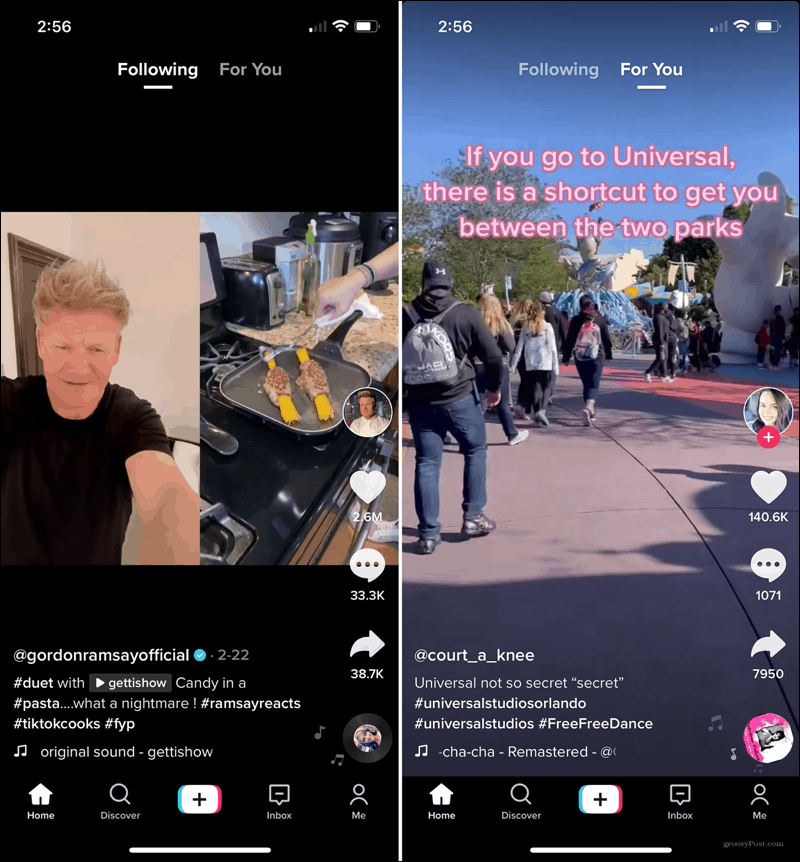
Pestaña Descubrir
En la pestaña Descubrir , verá Tendencias, Sonidos y un cuadro de búsqueda en la parte superior.

Me gusta, comentar o compartir un video
Puede interactuar con los videos que encuentre al darles me gusta, comentarlos o compartirlos. Estas opciones se muestran en el lado derecho mientras se reproduce el video.
Toca el corazón para que te guste, el ícono de comentario para ver los comentarios o agregar los tuyos, o la flecha para compartir el video en otras ubicaciones de redes sociales, guardarlo o agregarlo a tus favoritos.
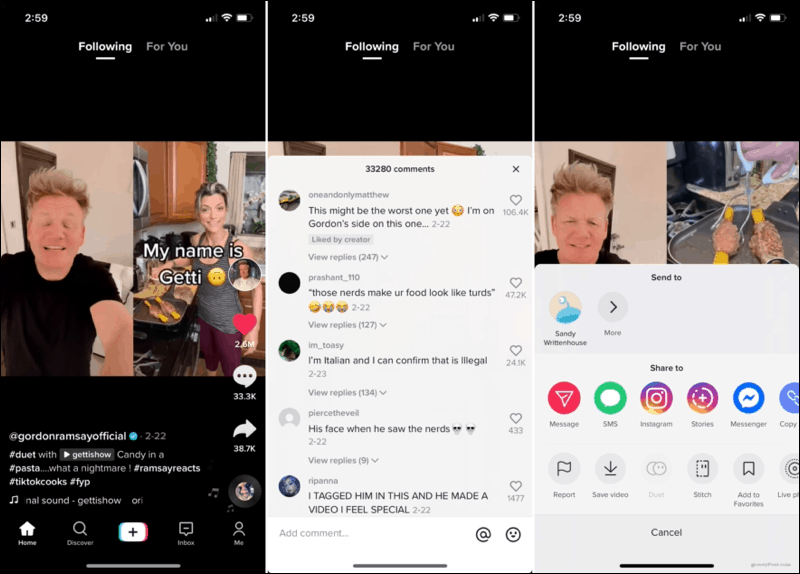
Disponibilidad y costo
TikTok está disponible de forma gratuita sin suscripciones, pero ofrece compras en la aplicación por monedas. Recuerde, las monedas son una moneda en la aplicación que puede usar para contribuir con obsequios a quienes transmiten videos en vivo.
Puede usar la aplicación en iPhone , Android y el sitio web de TikTok .
¿Probarás TikTok?
Hay mucho más en TikTok que lo que hemos incluido aquí. Pero ahora debe saber exactamente qué es, qué ofrece, qué puede hacer con él y dónde puede usarlo.
¡Asegúrese de consultar con Luckytemplates para futuros artículos sobre TikTok! Mientras tanto, eche un vistazo a otros artículos de nuestra serie "Qué es", como Qué es Pocket , Qué es Telegram o Qué es SoundCloud .
Descubre cómo acceder a las opciones de carpeta en Windows 11, un sistema con un aspecto renovado comparado con Windows 10, manteniendo funcionalidades esenciales.
Lea nuestra guía paso a paso para descargar e instalar los controladores Huion en Windows 11/10. Además, aprenda cómo actualizar los controladores Huion fácilmente y solucione problemas relacionados con el dispositivo.
Conozca los diferentes errores de DLL y aprenda cómo reparar archivos DLL no encontrados o errores que faltan en poco tiempo con este artículo actualizado sobre errores DLL.
Aprende cómo acceder a la carpeta de inicio en Windows 11 y permite que tus aplicaciones favoritas se inicien automáticamente.
Soluciones para los problemas de compatibilidad de Oracle VirtualBox en Windows 11. Aprende a deshabilitar Hyper-V y más.
¿Su tarjeta SD muestra el tamaño incorrecto? Lea nuestra guía para aprender cómo restaurar la tarjeta SD a su capacidad total con facilidad utilizando varios métodos efectivos.
Lidiando con la situación La pantalla de Windows 11 se congela pero el problema del mouse funciona, luego intente las correcciones proporcionadas para resolver la congelación aleatoria de Windows 11
Solucione el error 0x80070422 de Windows Update en Windows 11 y 10 siguiendo soluciones como reiniciar el servicio de actualización de Windows, ejecutar el escaneo SFC, etc.
Solucione problemas de bloqueos, retrasos, cierres y otros errores de FIFA 15 en Windows con las soluciones proporcionadas y juegue con facilidad.
Siga las soluciones para corregir el error de envío/recepción de Outlook 0x800CCC13 después de la actualización de Windows 10 y evite que 0x800ccc13 no pueda conectarse a la red...

![[11 formas] Solucionar errores de DLL o problemas con archivos DLL faltantes en Windows 10 y 11 [11 formas] Solucionar errores de DLL o problemas con archivos DLL faltantes en Windows 10 y 11](https://luckytemplates.com/resources1/l1update/image-5496-1220134145192.png)




![Corrija el “Código de error 0x80070422” en Windows 11 y 10 [GUÍA 2023] Corrija el “Código de error 0x80070422” en Windows 11 y 10 [GUÍA 2023]](https://luckytemplates.com/resources1/l1update/image-9048-1220134145199.png)

![Error de Outlook 0x800CCC13 No se puede conectar a la red [SOLUCIONADO] Error de Outlook 0x800CCC13 No se puede conectar a la red [SOLUCIONADO]](https://luckytemplates.com/resources1/l1update/image-1944-1220134145180.png)